いつの日か、思いもよらないことが彼らに起こるかもしれないと考えるのが好きな人は誰もいません。 しかし、私たちは皆人間であり、いつでも亡くなることができます。 したがって、ハッキングされるリスクを冒してアカウントをそのままにしておきたくない場合は、Googleを利用するためにできることがあります。 アカウントを消去します あなたのために。
Googleには、非アクティブアカウントマネージャーと呼ばれるサービスがあります。 それはあなたが誰かにあなたのアカウントがしばらくの間非アクティブであったことを知らせたり、彼らとそれを共有したりすることを可能にします。 このプロセスはそれほど時間はかからず、何かが起こった場合でもアカウントが処理されるという安心感が得られます。 追加したユーザーにどのような情報を提供するかを決めることもできます。
非アクティブな期間の後にGoogleにアカウントを消去させる方法
を設定するには 非アクティブなアカウントマネージャー、Googleがこのために設定したページにアクセスする必要があります。 プロセスを開始するには、青い開始ボタンをクリックします。 次のページに、メインのメールアドレスや復旧メールなどの個人情報が表示されます。 まだ追加していない場合は、電話番号も追加する必要があります。
非アクティブ期間のデフォルト時間は、デフォルトで3か月に設定されます。 鉛筆アイコンをクリックして時間を変更します。 次のような時間から選択できます。
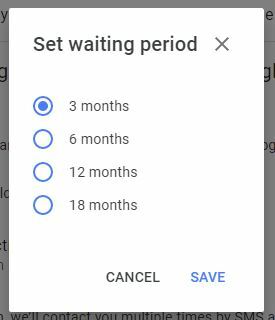
- 3ヶ月
- 六ヶ月
- 12ヶ月
- 18ヶ月
連絡先の追加
次のステップは、信頼できる連絡先リストに追加する最大10人を選択することです。 これらは、以前に設定した期間、アカウントが非アクティブであったことをGoogleが通知するユーザーになります。 自動返信を設定して、そのアカウントにメールを送信したすべての人に、そのアカウントを使用しなくなったことを知らせることもできます。
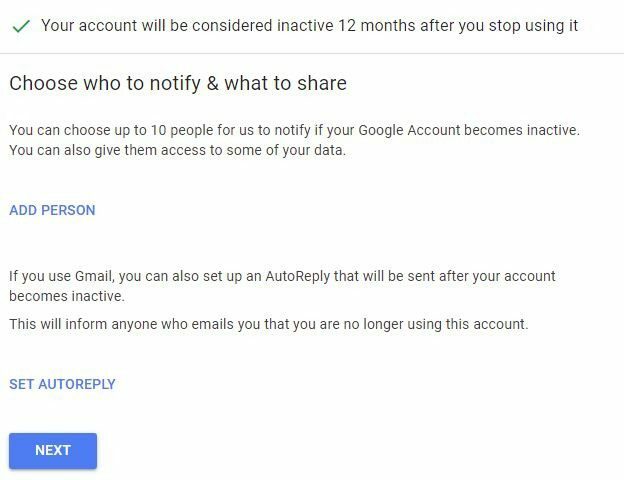
信頼できる連絡先をリストに追加すると、それらの連絡先と共有する情報を決定することもできます。 共有する情報のチェックボックスをオンにするか、[すべて選択]オプションをクリックして処理を高速化します。
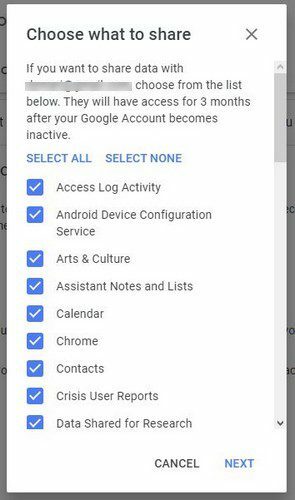
また、Googleは、通知を受けることができるように、番号を追加するように求めます。 それがあなたがしたいことであるならば、個人的なメッセージを加えるオプションさえあります。 気が変わって、この人を置き換えたり、他の人を追加したりしたい場合は、それが可能です。 ゴミ箱のアイコンで消去でき、鉛筆のアイコンで消去できます
メールアドレスを変更する、および[人を追加]アイコンをクリックして、他の人を追加します。必要な情報をすべて追加したら、下部にある青い[次へ]ボタンをクリックします。 すべて問題がない場合は、先に進んで[プランをオンにする]ボタンをクリックします。 この時点でも、Googleではプランを変更できます。 下にスクロールして情報を確認し、変更が必要かどうかを確認します。
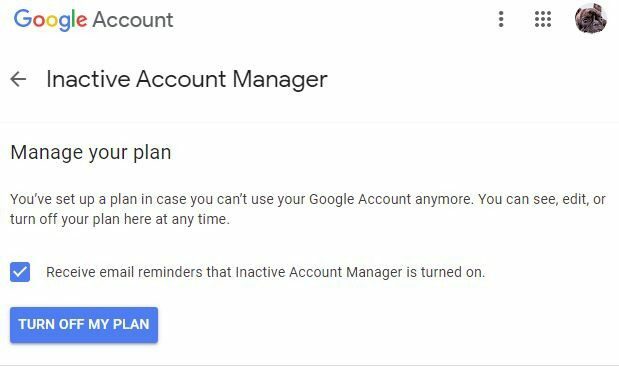
結論
亡くなるという考えは幸せなものではありません。 それでも、万が一それが発生した場合に備えて、すべてを整理しておくことが重要です。 そうすれば、あなたはあなたがあなたの情報でやりたいことが行われるので安心することができます。 このGoogleサービスは役に立ちますか? 以下のコメントであなたの考えを共有してください、そしてソーシャルメディアで他の人と記事を共有することを忘れないでください。